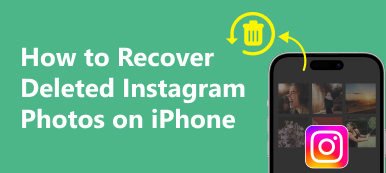Etter at du har brukt Facebook i lang tid, vil alle typer data bli opprettet og samlet i den. Fra dem kan du få massevis av meldinger du aldri har sett. Leter du etter en måte å finne skjulte meldinger på Facebook?
Dette innlegget vil veilede deg til å finne skjulte meldinger på Messenger. Enten du bruker Facebook Messenger på en iPhone, Android-telefon eller en datamaskin, kan du bruke den relaterte metoden for å enkelt se skjulte Facebook-meldinger.

- Del 1. Finn skjulte Facebook-meldinger på datamaskinen
- Del 2. Se Facebook Messenger skjulte meldinger på iPhone
- Del 3. Finn skjulte meldinger på Messenger på Android-telefon
- Del 4. Gjenopprett slettede meldinger på Facebook Messenger
- Del 5. Vanlige spørsmål om Facebook Messenger skjulte meldinger
Del 1. Hvordan finne skjulte Facebook-meldinger på datamaskinen/skrivebordet
Skjulte meldinger fra Facebook Messenger lagres i en hemmelig Messenger-innboks som kalles Melding forespørsler. Meldinger fra folk som ikke er dine Facebook-venner vil bli sendt dit. Vanligvis mottar du ikke varsler når meldinger vises i den skjulte innboksen. Hvis du bruker nettversjonen av Facebook Messenger, kan du ta følgende veiledning for å finne skjulte meldinger på Facebook.
Trinn 1Gå til Facebook-nettstedet på nettleseren din og logg på kontoen din.
Trinn 2For å se skjulte meldinger på Messenger, må du klikke på Messenger knappen øverst til høyre på Facebook-siden din, ved siden av + knapp.
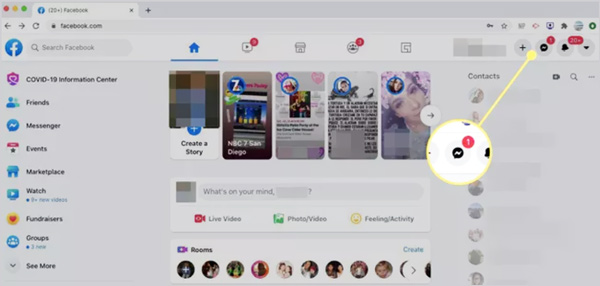
Trinn 3Fra rullegardinmenyen klikker du på 3-prikker-knappen, og velger deretter Melding forespørsler under Chat-innstillinger fanen.
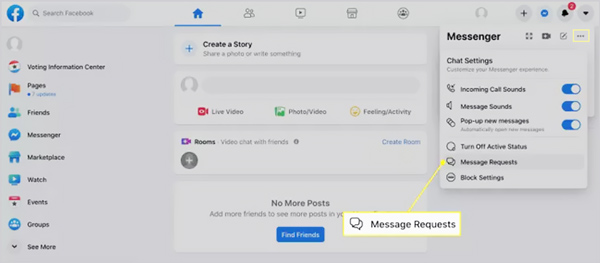
Trinn 4Nå har du lov til å se skjulte meldinger på Facebook. Her kan du velge å enten Replay or Delete basert på ditt behov. Du kan også klikke på Se alt i Messenger for å sjekke alle spam-meldinger.
Del 2. Hvordan se Facebook Messenger skjulte meldinger på iPhone og iPad
Som iOS-bruker kan du følge trinnene nedenfor for å finne skjulte meldinger på Facebook Messenger-appen.
Trinn 1Åpne Messenger-appen på iPhone eller iPad, og trykk på profilbildet ditt øverst til venstre. Når du går inn i hovedprofilgrensesnittet, finn og trykk på Melding forespørsler alternativet.
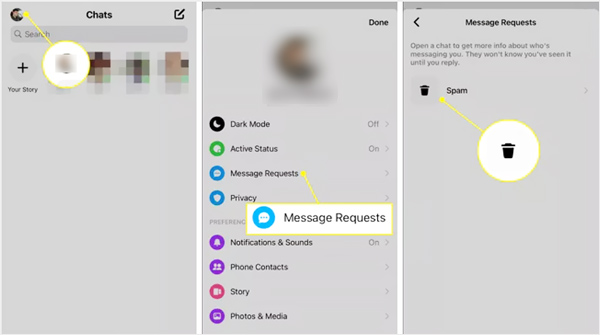
Trinn 2Nå kan du ganske enkelt trykke på Spam for å sjekke filtrerte og skjulte meldinger på Messenger. Du kan velge å svare eller slette dem i henhold til ditt behov.
Del 3. Hvordan finne skjulte meldinger fra Facebook Messenger på Android-telefon
I likhet med å finne skjulte meldinger på en iOS-enhet, på Android-telefonen din, bør du gå til meldingsforespørsler for å se dem.
Trinn 1Åpne Messenger-appen på Android-telefonen din, og trykk deretter på profilbildet ditt øverst til venstre. Finn Melding forespørsler alternativet og velg det.
Trinn 2Nå kan du bare trykke på Du vet kanskje for å sjekke alle skjulte meldinger på Messenger. For å se spammeldinger kan du velge Spam. Du tilbys også de samme alternativene for å håndtere disse Messenger-skjulte meldingene, Svar eller Slett.
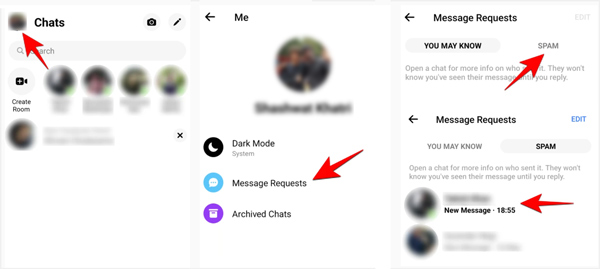
Del 4. Hvordan gjenopprette slettede eller tapte meldinger på Facebook Messenger
Hvis du ved en feil har slettet noen viktige meldinger på Messenger-appen din, kan du bruke den kraftige iPhone Data Recovery å få dem tilbake med letthet.

4,000,000 + Nedlastinger
Gjenopprett slettede Facebook-meldinger på iPhone og iPad.
Gjenopprett Messenger-data fra iOS-enhet, iCloud-sikkerhetskopi og iTunes-sikkerhetskopi.
Støtt ulike iOS-datagjenopprettinger som meldinger, videoer, bilder, lyd og mer.
Forhåndsvis slettede/tapte Messenger-filer og gjenopprett dem deretter selektivt.
Trinn 1Først bør du laste ned og installere den gratis på din Windows-PC eller Mac. Åpne den og velg iPhone Data Recovery verktøyet.

Trinn 2Som nevnt ovenfor, tilbyr den 3 iOS-datagjenopprettingsløsninger, Gjenopprett fra iOS-enhet, Gjenopprett fra iTunes Backup File og Gjenopprett fra iCloud Backup File. For å gjenopprette slettede Facebook-data direkte fra din iPhone, kan du bruke Gjenopprett fra iOS-enheten alternativ. Koble deretter iOS-enheten til datamaskinen via en lyn-USB-kabel.

Trinn 3Klikk på start Scan for å skanne alle typer iOS-filer på denne iPhone. Alle iPhone-dataene dine vil bli oppført i kategorier til venstre. Etter skanning kan du velge Facebook eller Messenger for å se detaljert informasjon og gjenopprette tapte data. Klikk her for å få fremgangsmåten for hvordan gjenopprette WhatsApp på ny iPhone.

Del 5. Vanlige spørsmål om Facebook Messenger skjulte meldinger
Spørsmål 1. Hvordan skjuler jeg en samtale på Facebook?
Når du trenger å skjule eller arkivere en samtale på Facebook, kan du åpne samtalen du vil skjule, klikke på 3-prikker-knappen og deretter bruke Arkiv Chat-funksjonen til å gjøre det.
Spørsmål 2. Vil avsendere vite at meldingen deres sendes til meldingsforespørslene?
Nei, avsenderne vil ikke vite at meldingene deres er sendt til den skjulte innboksen til Facebook Messenger. Mens spam avsendere, kan de forutse resultatene. De kan heller ikke vite om du har ignorert eller slettet meldingene deres.
Spørsmål 3. Hvordan kan jeg blokkere noen og meldinger på Facebook?
Åpne Messenger-appen eller trykk på Messenger-knappen øverst til høyre på Facebook-kontoen din. Finn personen du vil blokkere, eller åpne en samtale med personen du vil blokkere. Klikk på nedoverpilen øverst i chatten, og velg deretter Blokker. Her har du lov til å blokkere meldinger og anrop. Klikk her for å lære hvordan oppheve blokkeringen av noen på Facebook.
Konklusjon
Vil du se skjulte meldinger på Facebook? Etter å ha lest dette innlegget kan du få spesifikke løsninger for å finne skjulte meldinger fra Facebook Messenger på både iOS/Android-enheter og datamaskiner. Enten du vil sjekke disse filtrerte meldingene, spille av eller slette dem, kan du ta veiledningen for å gjøre det.